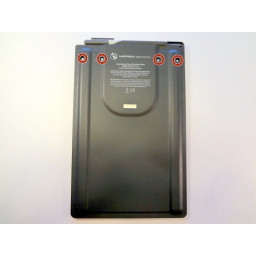Замена ОЗУ Dell Latitude D830

Шаг 1
Сориентируйте ноутбук так, чтобы спина была обращена к вам.
С помощью крестообразной отвертки выверните два винта на задних углах ноутбука.
Шаг 2
Переверните ноутбук, чтобы отверстие все еще было обращено к вам.
С помощью крестообразной отвертки удалите два винта в двух верхних углах
Шаг 3
Откройте ноутбук, показывая клавиатуру и экран.
Возьмите spudger и вставьте его под левый край панели, расположенной между клавиатурой и экраном.
Используйте spudger, чтобы вырвать под панелью.
Шаг 4
Поместите spudger под середину панели и используйте его, чтобы оторвать панель.
Шаг 5
Поместите spudger под правой стороной панели и используйте ее, чтобы оторвать панель.
Если требуется дополнительная помощь, поместите spudger в различных местах по краю панели.
Шаг 6
После того, как панель снята, вы должны потянуть экран вверх, как показано на рисунке.
Шаг 7
Экран будет подключен только по проводке.
Возьмите экран и аккуратно положите его на стол, как показано на рисунке.
Теперь вы должны удалить три винта, отмеченные на рисунке.
Шаг 8
Выкрутив три винта, выдвиньте клавиатуру так, чтобы ее основная часть была ослаблена.
Еще есть компонент, прикрепленный внизу.
Шаг 9
Выделенный элемент должен быть единственным компонентом, удерживающим клавиатуру.
Шаг 10
Там, где выделен прямоугольник, есть серебряный рычаг, который вы должны нажать назад.
Затем, где находится выделенный круг, вы должны взять spudger и нажать.
Это тогда вытолкнет белый клип, и клавиатура будет полностью свободна.
Шаг 11
После того, как клавиатура была удалена, вы увидите много плат, которые лежат под ней.
Выделенный элемент - это ОЗУ.
Шаг 12
Выделены два клипа, которые удерживают оперативную память на месте.
Каждый из клипов должен быть вытолкнут наружу, освобождая оперативную память.
Край ОЗУ, на который указывает стрелка, следует потянуть, удалив ОЗУ
Шаг 13
Оперативная память теперь удалена.
Комментарии
Пока еще нет ниодного комментария, оставьте комментарий первым!
Также вас могут заинтересовать
Вам могут помочь


Лаборатория ремонта